Mise à niveau automatique des extensions de serveurs Azure Arc
La mise à niveau automatique des extensions est disponible pour les serveurs Azure Arc qui ont des extensions de machine virtuelle installées prises en charge. Les mises à niveau automatiques des extensions réduisent la charge opérationnelle en planifiant l’installation des nouvelles versions des extensions lorsque celles-ci sont disponibles. L’agent Azure Connected Machine s’occupe de la mise à niveau de l’extension (en conservant ses paramètres tout le temps) et de restaurer automatiquement la version précédente en cas de problème pendant le processus de mise à niveau.
La Mise à niveau automatique des extensions présente les fonctionnalités suivantes :
- Vous pouvez activer et désactiver les mises à niveau automatiques à tout moment. Par défaut, toutes les extensions sont incluses dans les mises à niveau automatiques des extensions.
- Chaque extension prise en charge est inscrite individuellement, et vous pouvez choisir les extensions à mettre à niveau automatiquement.
- Pris en charge dans toutes les régions Azure Arc.
Comment fonctionne la mise à niveau automatique des extensions ?
Le processus de mise à niveau d’extension remplace la version existante de l’extension de machine virtuelle Azure prise en charge par les serveurs avec Azure Arc, par une nouvelle version de la même extension lors de la publication de celle-ci par l’éditeur d’extension. Cette fonctionnalité est activée par défaut pour toutes les extensions que vous déployez les serveurs avec Azure Arc, sauf si vous désactivez explicitement les mises à niveau automatiques.
Mises à jour selon la première disponibilité
Le modèle de première disponibilité pour les mises à jour orchestrées de la plateforme garantit que les configurations de disponibilité dans Azure sont respectées sur plusieurs niveaux de disponibilité.
Pour un groupe de serveurs avec Arc en cours de mise à jour, la plateforme Azure orchestre les mises à jour en suivant le modèle décrit dans la Mise à niveau de l’extension Automation. Toutefois, il existe des différences notables entre les serveurs avec Arc et les machines virtuelles Azure :
Entre les régions :
- Les régions appairées géographiquement ne sont pas applicables.
Dans une région :
- Les zones de disponibilité ne sont pas applicables.
- Les machines sont regroupées par lot au mieux pour éviter les mises à jour simultanées de toutes les machines inscrites auprès de serveurs avec Arc dans un abonnement.
Restauration automatique et nouvelles tentatives
Si une mise à niveau d’extension échoue, Azure tente de réparer l’extension en effectuant les actions suivantes :
- L’agent Azure Connected Machine réinstalle automatiquement la dernière version correcte connue de l’extension pour tenter de restaurer les fonctionnalités.
- Si la restauration réussit, l’état de l’extension s’affiche comme Réussi et l’extension est ajoutée à la file d’attente de mise à niveau automatique. La prochaine tentative de mise à niveau peut être effectuée dès l’heure suivante et continuera jusqu’à ce que la mise à niveau réussisse.
- Si la restauration échoue, l’état de l’extension indique Échec et l’extension ne fonctionne plus comme prévu. Vous devez supprimer et réinstaller l’extension pour restaurer la fonctionnalité.
Si vous continuez à avoir des difficultés à mettre à niveau une extension, vous pouvez désactiver la mise à niveau automatique de l’extension pour empêcher le système de réessayer pendant que vous résolvez le problème. Vous pouvez réactiver la mise à niveau automatique de l’extension lorsque vous êtes prêt.
Minutage des mises à niveau automatiques des extensions
Lorsqu’une nouvelle version d’une extension de machine virtuelle est publiée, elle devient disponible pour l’installation et la mise à niveau manuelle sur les serveurs avec Arc. Pour les serveurs qui disposent déjà de l’extension installée et de la mise à niveau automatique de l’extension activée, la mise à niveau automatique peut prendre 5 à 8 semaines pour chaque serveur avec cette extension pour obtenir la mise à niveau automatique. Les mises à niveau sont émises par lots dans les régions et abonnements Azure. Vous pouvez donc voir que l’extension est mise à niveau sur certains de vos serveurs avant d’autres. Si vous devez mettre à niveau immédiatement une extension, suivez les instructions pour mettre à niveau manuellement les extensions à l’aide du portail Azure, Azure PowerShell ou Azure CLI.
Les versions d’extension qui corrigent les vulnérabilités de sécurité critiques sont déployées beaucoup plus rapidement. Ces mises à niveau automatiques se produisent à l’aide d’un processus de déploiement spécialisé qui peut prendre 1 à 3 semaines pour mettre automatiquement à niveau chaque serveur avec cette extension. Azure gère l’identification de la version d’extension à déployer rapidement pour garantir que tous les serveurs sont protégés. Si vous devez mettre à niveau immédiatement l’extension, suivez les instructions pour mettre à niveau manuellement les extensions à l’aide du portail Azure, Azure PowerShell ou Azure CLI.
Extensions prises en charge
La mise à niveau automatique des extensions prend en charge les extensions suivantes :
- Agent Azure Monitor – Linux et Windows
- Agent de Log Analytics (agent OMS) – Linux uniquement
- Dependency Agent – Linux et Windows
- Agent de sécurité Azure – Linux et Windows
- Extension Key Vault – Linux uniquement
- Azure Update Manager - Linux et Windows
- Runbook Worker hybride Azure Automation - Linux et Windows
- Extension Azure pour SQL Server – Linux et Windows
D’autres extensions seront ajoutées au fil du temps. Les extensions qui ne prennent pas en charge la mise à niveau automatique des extensions aujourd’hui sont configurées avec les mises à niveau automatiques activées par défaut. Ce paramètre n’aura aucun effet tant que l’éditeur d’extension ne choisit pas de prendre en charge les mises à niveau automatiques.
Gérer la mise à niveau automatique des extensions
La mise à niveau automatique des extensions est activée par défaut lorsque vous installez des extensions sur des serveurs avec Azure Arc. Pour activer les mises à niveau automatiques sur une extension existante, vous pouvez utiliser Azure CLI ou Azure PowerShell pour définir la propriété enableAutomaticUpgrade de l’extension sur true. Vous devez répéter ce processus pour chaque extension dans laquelle vous souhaitez activer ou désactiver les mises à niveau automatiques.
Procédez comme suit pour configurer les mises à niveau automatiques d’extension à l’aide du Portail Azure :
- Accédez au portail Azure accédez à Machines - Azure Arc.
- Sélectionnez le serveur applicable.
- Dans le volet gauche, sélectionnez l’onglet Extensions pour afficher la liste de toutes les extensions installées sur le serveur.
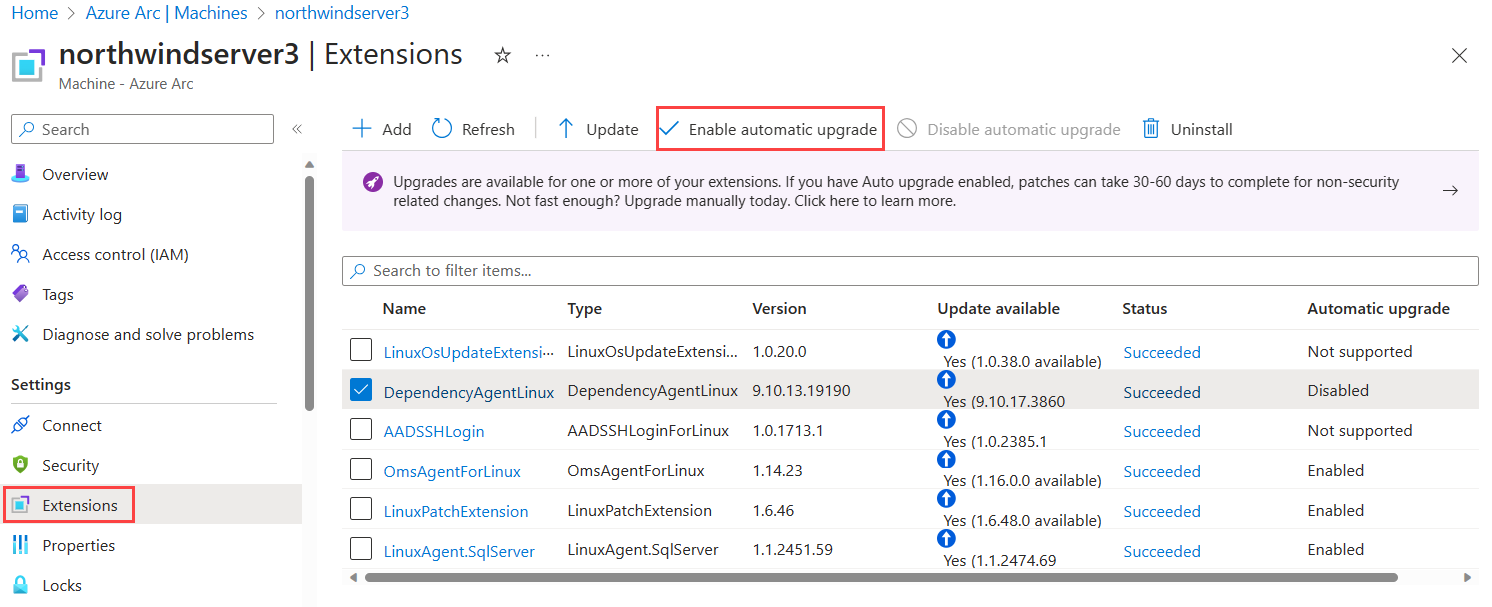
- La colonne Mise à niveau automatique dans le tableau indique si les mises à niveau sont activées, désactivées ou non prises en charge pour chaque extension. Cochez la case en regard des extensions pour lesquelles vous souhaitez activer les mises à niveau automatiques, puis sélectionnez Activer la mise à niveau automatique pour activer la fonctionnalité. Sélectionnez Désactiver la mise à niveau automatique pour désactiver la fonctionnalité.
Mises à niveau d’extension avec plusieurs extensions
Une machine gérée par des serveurs avec Arc peut avoir plusieurs extensions pour lesquelles la mise à niveau automatique est activée. La même machine peut également avoir d’autres extensions pour lesquelles la mise à niveau automatique n’est pas activée.
Si plusieurs mises à niveau d’extension sont disponibles pour une machine, les mises à niveau peuvent être regroupées par lots, mais chaque mise à niveau d’extension est appliquée individuellement sur un ordinateur. Un échec sur une extension n’a aucun impact sur les autres extensions à mettre à niveau. Par exemple, si deux extensions sont planifiées pour une mise à niveau et que la mise à niveau de la première extension échoue, la deuxième extension sera quand même mise à niveau.
Vérifier l’historique de mise à niveau automatique de l’extension
Vous pouvez utiliser le journal d’activité Azure pour identifier les extensions qui ont été automatiquement mises à niveau. Vous trouverez l’onglet Journal d’activité sur les ressources de serveur, les groupes de ressources et les abonnements avec Azure Arc individuels. Les mises à niveau d’extension sont identifiées par l’opération Upgrade Extensions on Azure Arc machines (Microsoft.HybridCompute/machines/upgradeExtensions/action).
Pour afficher l’historique de mise à niveau automatique de l’extension, recherchez le journal d’activité Azure dans le Portail Azure. Sélectionnez Ajouter un filtre et choisissez le filtre Opération. Pour les critères de filtre, recherchez « Mettre à niveau des extensions sur des machines Azure Arc », puis sélectionnez cette option. Vous pouvez éventuellement ajouter un deuxième filtre pour Événement initié par et définir « Azure Regional Service Manager » comme critères de filtre pour voir uniquement les tentatives de mise à niveau automatiques et exclure les mises à niveau lancées manuellement par les utilisateurs.
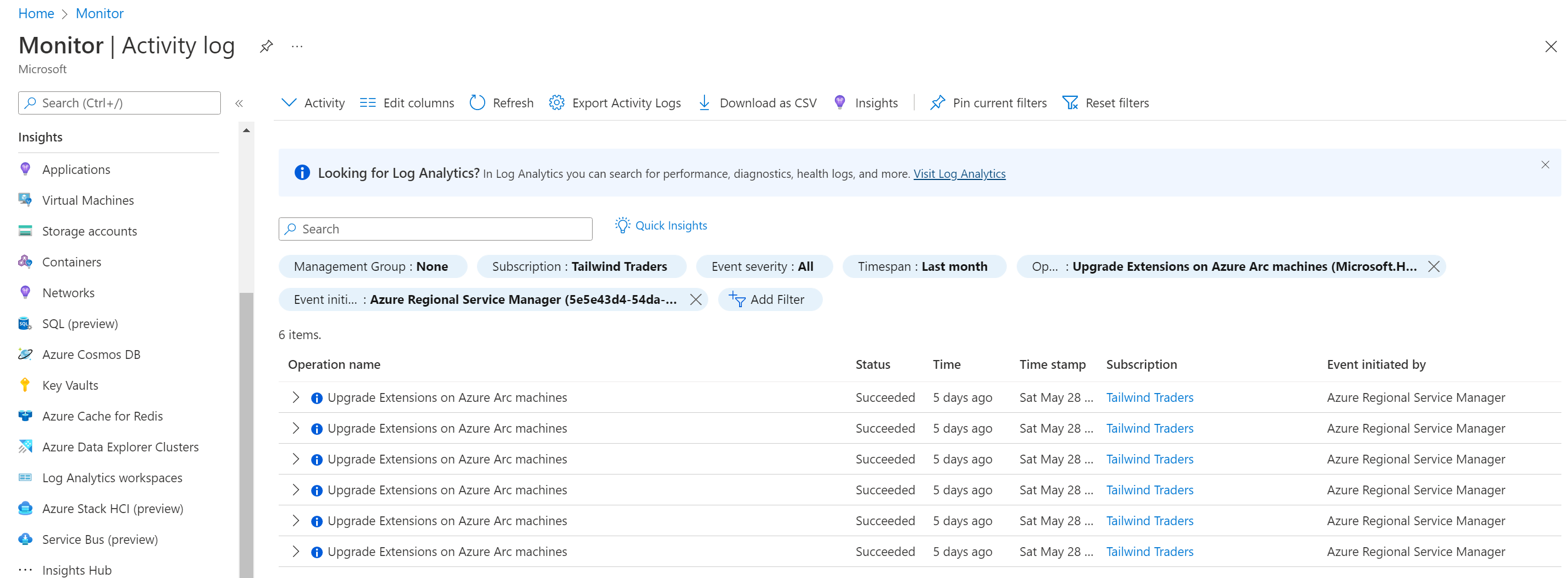
Étapes suivantes
Vous pouvez déployer, gérer et supprimer des extensions de machine virtuelle à l’aide d’Azure CLI, de PowerShell ou de modèles Azure Resource Manager.
Des informations de dépannage sont accessibles dans le guide Résoudre les problèmes liés aux extensions de machine virtuelle.
Commentaires
Bientôt disponible : Tout au long de 2024, nous allons supprimer progressivement GitHub Issues comme mécanisme de commentaires pour le contenu et le remplacer par un nouveau système de commentaires. Pour plus d’informations, consultez https://aka.ms/ContentUserFeedback.
Envoyer et afficher des commentaires pour